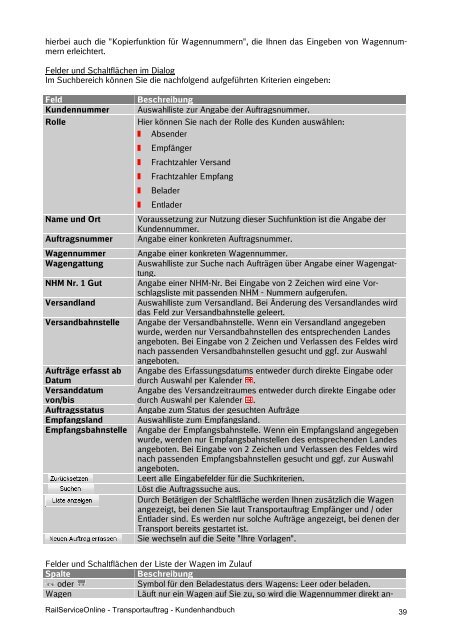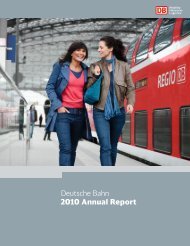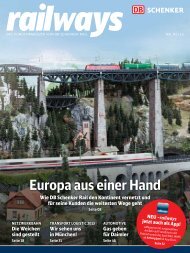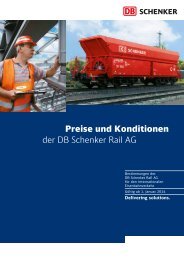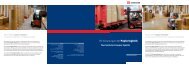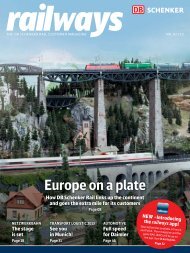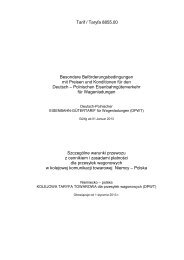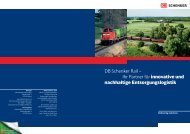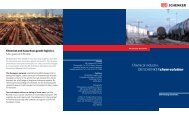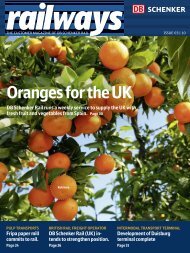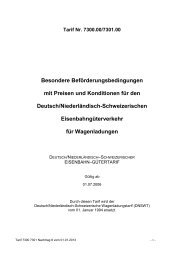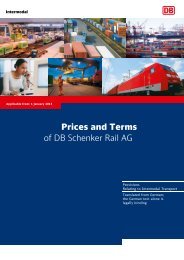PDF herunterladen - DB Schenker Rail
PDF herunterladen - DB Schenker Rail
PDF herunterladen - DB Schenker Rail
Sie wollen auch ein ePaper? Erhöhen Sie die Reichweite Ihrer Titel.
YUMPU macht aus Druck-PDFs automatisch weboptimierte ePaper, die Google liebt.
hierbei auch die "Kopierfunktion für Wagennummern", die Ihnen das Eingeben von Wagennummern<br />
erleichtert.<br />
Felder und Schaltflächen im Dialog<br />
Im Suchbereich können Sie die nachfolgend aufgeführten Kriterien eingeben:<br />
Feld<br />
Kundennummer<br />
Rolle<br />
Name und Ort<br />
Auftragsnummer<br />
Wagennummer<br />
Wagengattung<br />
NHM Nr. 1 Gut<br />
Versandland<br />
Versandbahnstelle<br />
Aufträge erfasst ab<br />
Datum<br />
Versanddatum<br />
von/bis<br />
Auftragsstatus<br />
Empfangsland<br />
Empfangsbahnstelle<br />
Beschreibung<br />
Auswahlliste zur Angabe der Auftragsnummer.<br />
Hier können Sie nach der Rolle des Kunden auswählen:<br />
❚ Absender<br />
❚<br />
❚<br />
❚<br />
❚<br />
❚<br />
Empfänger<br />
Frachtzahler Versand<br />
Frachtzahler Empfang<br />
Belader<br />
Entlader<br />
Voraussetzung zur Nutzung dieser Suchfunktion ist die Angabe der<br />
Kundennummer.<br />
Angabe einer konkreten Auftragsnummer.<br />
Angabe einer konkreten Wagennummer.<br />
Auswahlliste zur Suche nach Aufträgen über Angabe einer Wagengattung.<br />
Angabe einer NHM-Nr. Bei Eingabe von 2 Zeichen wird eine Vorschlagsliste<br />
mit passenden NHM - Nummern aufgerufen.<br />
Auswahlliste zum Versandland. Bei Änderung des Versandlandes wird<br />
das Feld zur Versandbahnstelle geleert.<br />
Angabe der Versandbahnstelle. Wenn ein Versandland angegeben<br />
wurde, werden nur Versandbahnstellen des entsprechenden Landes<br />
angeboten. Bei Eingabe von 2 Zeichen und Verlassen des Feldes wird<br />
nach passenden Versandbahnstellen gesucht und ggf. zur Auswahl<br />
angeboten.<br />
Angabe des Erfassungsdatums entweder durch direkte Eingabe oder<br />
durch Auswahl per Kalender .<br />
Angabe des Versandzeitraumes entweder durch direkte Eingabe oder<br />
durch Auswahl per Kalender .<br />
Angabe zum Status der gesuchten Aufträge<br />
Auswahlliste zum Empfangsland.<br />
Angabe der Empfangsbahnstelle. Wenn ein Empfangsland angegeben<br />
wurde, werden nur Empfangsbahnstellen des entsprechenden Landes<br />
angeboten. Bei Eingabe von 2 Zeichen und Verlassen des Feldes wird<br />
nach passenden Empfangsbahnstellen gesucht und ggf. zur Auswahl<br />
angeboten.<br />
Leert alle Eingabefelder für die Suchkriterien.<br />
Löst die Auftragssuche aus.<br />
Durch Betätigen der Schaltfläche werden Ihnen zusätzlich die Wagen<br />
angezeigt, bei denen Sie laut Transportauftrag Empfänger und / oder<br />
Entlader sind. Es werden nur solche Aufträge angezeigt, bei denen der<br />
Transport bereits gestartet ist.<br />
Sie wechseln auf die Seite "Ihre Vorlagen".<br />
Felder und Schaltflächen der Liste der Wagen im Zulauf<br />
Spalte<br />
Beschreibung<br />
oder<br />
Symbol für den Beladestatus ders Wagens: Leer oder beladen.<br />
Wagen<br />
Läuft nur ein Wagen auf Sie zu, so wird die Wagennummer direkt an-<br />
<strong>Rail</strong>ServiceOnline - Transportauftrag - Kundenhandbuch 39